宏碁笔记本重装win8.1系统的一个完整步骤
1、开机按下f12,引导u盘进入大白菜主菜单,选择“【02】运行大白菜Win8PE防蓝屏版(新电脑)”回车确认
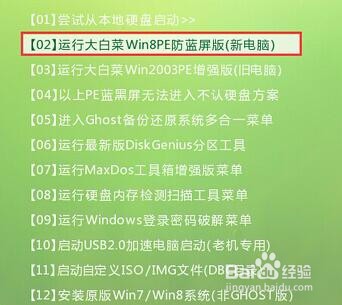
2、.进入大白菜pe桌面,接着在弹出的一键装机工具窗口中,点击“浏览
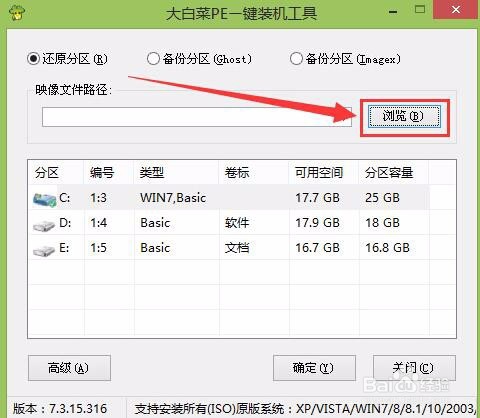
3、找到大白菜u盘中的ghost win8.1系统,然后点击“打开”添加系统镜像包

4、选择c盘系统安装盘符,点击“确定
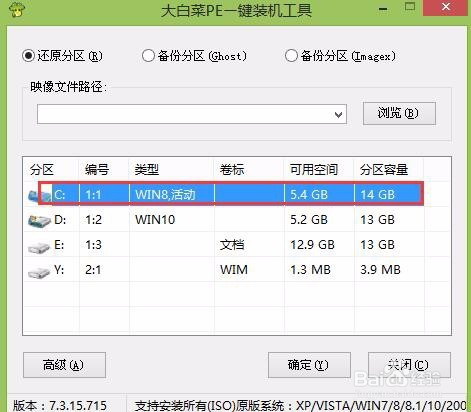
5、在弹出的还原提示窗口点击“确定
6、接着win8系统就开始自动还原了

声明:本网站引用、摘录或转载内容仅供网站访问者交流或参考,不代表本站立场,如存在版权或非法内容,请联系站长删除,联系邮箱:site.kefu@qq.com。
阅读量:190
阅读量:112
阅读量:63
阅读量:137
阅读量:47